word页码设置技巧及快捷键
- 格式:doc
- 大小:66.50 KB
- 文档页数:22

Word中的页码设置和插入技巧第一章页码设置基础知识1.1 页码的作用和意义页码是用来标识文档中各个页面位置的标识符。
它可以方便读者快速定位到想要的页面。
1.2 Word中的页码样式Word提供了多种页码样式供用户选择,如阿拉伯数字、罗马数字、字母等。
用户可以根据实际需要进行选择。
第二章插入基本页码2.1 在指定位置插入页码用户可以通过在页脚或页眉的位置插入页码,将其显示在页面的底部或顶部。
2.2 设置起始页码用户可以自定义起始页码,如从第二页开始编号,或从某个特定页面开始编号。
2.3 删除页码在某些情况下,用户可能需要删除页码。
可以通过关闭页脚或页眉功能或者手动删除页码。
第三章自定义页码格式3.1 添加页码前缀和后缀用户可以在页码前后添加文本,例如添加"第"作为前缀。
3.2 修改页码样式和格式Word提供了丰富的选项来修改页码的样式和格式,如修改字体、颜色、大小等。
3.3 设置不同的页码格式在一个文档中,用户可以设置不同章节的页码格式,如某些章节使用罗马数字,其他章节使用阿拉伯数字。
第四章特殊页码设置技巧4.1 页面编号从某个章节开始用户可以将页面编号从某个章节开始,需要在设置页码样式时选择适当的选项。
4.2 控制页码显示与否有时用户可能需要在某些页面上隐藏页码,可以通过设置不同的页眉和页脚来实现。
4.3 从某个页面重新开始页码编号在文档中,用户可以选择从某个页面重新开始页码编号,需要设置多个不同的节。
第五章在多个文档中使用相同的页码5.1 创建主页码文档用户可以创建一个主页码文档,在其他文档中引用该主页码文档,从而实现多个文档使用相同的页码。
5.2 设置链接页脚和页眉在引用主页码文档的其他文档中,用户需要设置链接页脚和页眉的选项。
第六章页脚和页眉的其他设置6.1 插入页眉和页脚Word提供了插入页眉和页脚的功能,用户可以在页面顶部和底部插入自定义文本或图片。
6.2 添加自动日期和时间在页眉和页脚中,用户可以添加自动日期和时间,每次打开文档时会自动更新。

快速插入页码的快捷键
在处理大量文件时,页码是一个常见的元素。
而手动一个个插入页码非常耗时,并且容易出错。
幸运的是,我们可以利用快捷键来快速插入页码,大大提高工作效率。
在使用Microsoft Word进行文档处理时,我们可以使用以下快捷键来快速插入页码:
1. Alt + Shift + P:插入页码的块字段。
这个快捷键可以在Word中插入页码,但需要注意的是,该快捷键的效果与不同版本的Word有所不同。
请确保在使用该快捷键之前,Word的版本是较新的,并且已经安装了最新的更新补丁。
2. Ctrl + F9:插入页码字段。
与上述快捷键相比,这个快捷键更加通用,因为它可以在任何位置插入页码字段,而不仅仅局限于页眉或页脚。
使用此快捷键后,您将在文档中插入一个特殊的花括号,然后在括号内输入“PAGE”,再按下F9键,Word将自动生成页码。
另外,除了使用快捷键外,Word还提供了其他插入页码的方法,例如使用页码工具栏或使用页眉和页脚选项卡中的相关功能。
这些方法可以根据用户的需求选择使用。
值得一提的是,不仅在Word中,其他文档处理软件如Google Docs、Apple Pages等也提供快捷键来插入页码,具体的快捷键可以在相应软
件的帮助文档中查找。
总结一下,通过使用快捷键,我们可以快速插入页码,提高文档处
理的效率。
当然,这只是一个示例,不同的软件和工具可能会有不同
的快捷键来完成相同的操作。
我们可以根据实际情况选择合适的快捷
键或方法,并在日常的工作中灵活运用,以达到高效的目标。

创作编号:GB8878185555334563BT9125XW创作者:凤呜大王*word页码设置技巧及快捷键第一部分word 文档中插入页码的问题一、页码从第二页开始1.选择“插入-页码”,打开“页码”对话框。
2.取消“首页显示页码”复选框中的对钩,然后单击“格式”按钮,打开“页码格式”对话框。
3.3、“起始页码”后的框中键入数字“0”。
4.按“确定”退出。
二、页码从任意页开始1.将光标定位于需要开始编页码的页首位置。
2.选择“插入-分隔符”,打开“分隔符”对话框,在“分隔符类型”下单击选中“下一页”单选钮。
3.选择“视图-页眉和页脚”,并将光标定位于页脚处。
4.在“页眉和页脚”工具栏中依次进行以下操作:①单击“同前”按钮,断开同前一节的链接。
②单击“插入页码”按钮,再单击“页码格式”按钮,打开“页码格式”对话框。
③在“起始页码”后的框中键入相应起始数字。
④单击“关闭”按钮。
三、页码不连续如“目录”与“正文”的页码均需单独排,可按以下步骤操作:1.将光标定位于需要开始重新编页码的页首位置。
2.选择“插入-分隔符”,打开“分隔符”对话框,在“分隔符类型”下单击以选中“下一页”复选钮。
3.选择“插入—页码”,打开“页码”对话框。
单击“格式”按钮,打开“页码格式”对话框。
4.4、“起始页码”后的框中键入数字“1”5.按“确定”退出。
四、页码每栏显示文档分栏后,按常规插入页码,只能实现一页一个页码。
如何实现每个分栏一个单独的页码呢?可以利用域的功能1.选择“视图-页眉和页脚”,并将光标定位于页脚处的左栏放页码的位置。
2.同时按下Ctrl+F9功能键,光标位置会出现一个带有阴影的“{ }”,这就是域的标志。
3.在“{ }”内输入“=”后,再同时按下Ctrl+F9功能键,在这次出现的花括号内输入“page”(表示插入“当前页”域代码)。
4.将光标移到内部一对花括号之后,输入“*2-1”,此时,在页脚处得到这样一行域代码:“{={page}*2-1}}”。
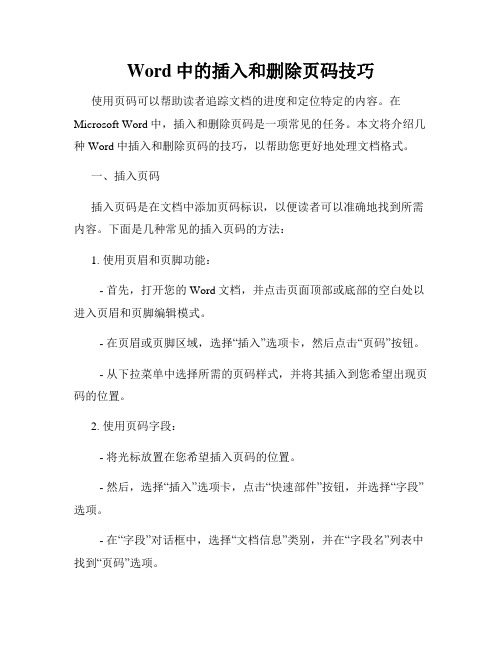
Word中的插入和删除页码技巧使用页码可以帮助读者追踪文档的进度和定位特定的内容。
在Microsoft Word中,插入和删除页码是一项常见的任务。
本文将介绍几种Word中插入和删除页码的技巧,以帮助您更好地处理文档格式。
一、插入页码插入页码是在文档中添加页码标识,以便读者可以准确地找到所需内容。
下面是几种常见的插入页码的方法:1. 使用页眉和页脚功能:- 首先,打开您的Word文档,并点击页面顶部或底部的空白处以进入页眉和页脚编辑模式。
- 在页眉或页脚区域,选择“插入”选项卡,然后点击“页码”按钮。
- 从下拉菜单中选择所需的页码样式,并将其插入到您希望出现页码的位置。
2. 使用页码字段:- 将光标放置在您希望插入页码的位置。
- 然后,选择“插入”选项卡,点击“快速部件”按钮,并选择“字段”选项。
- 在“字段”对话框中,选择“文档信息”类别,并在“字段名”列表中找到“页码”选项。
- 确定选择后,点击“插入”按钮并关闭对话框,页码将自动插入到您所选的位置。
二、删除页码删除页码可以是从整个文档中去除页码,或者仅删除特定章节或页面的页码。
以下是几种常见的删除页码的方法:1. 删除整个文档的页码:- 选择“插入”选项卡,点击“页码”按钮。
- 在下拉菜单中,选择“无”选项,以移除整个文档的页码。
2. 删除特定章节或页面的页码:- 首先,将光标定位在要删除页码的章节或页面的起始位置。
- 随后,选择“布局”选项卡,然后点击“段落”组中的“分节符”按钮。
- 在弹出的对话框中,选择“下一页”选项,并点击“确定”按钮。
- 此时,您可以在新的章节或页面的页眉或页脚中选择“无”选项,以移除特定章节或页面的页码。
需要注意的是,以上技巧仅适用于诸如Microsoft Word等文档编辑软件。
在其他编辑工具中,插入和删除页码的具体操作可能会略有不同。
请根据所使用的软件来选择适当的操作方法。
结论插入和删除页码是Microsoft Word中常见的操作之一。

Word文档中使用页码和章节链接的高级设置的技巧在Word文档中使用页码和章节链接的高级设置的技巧Word文档是我们日常工作和学习中经常使用的工具,它提供了丰富的功能和设置选项,使我们能够更好地组织和整理文档内容。
其中,页码和章节链接的设置是常见的需求,下面将介绍一些使用Word文档中的高级设置技巧。
一、设置页码在Word文档中设置页码非常简单,可以通过以下步骤完成:1. 打开Word文档,进入“插入”选项卡,找到“页码”按钮。
2. 点击“页码”按钮,会出现一个下拉菜单,可以选择各种页码格式。
3. 在下拉菜单中选择合适的页码格式,如“顶部居中”,“底部居中”等。
4. Word会自动在每一页的相应位置插入页码,如果想要调整页码的格式或位置,可以在“页码”选项中继续进行设置。
5. 如果文档的某些页面不需要显示页码,可以使用分节符进行设置。
选中要删除页码的页面,进入“页面布局”选项卡,点击“分节符”按钮,选择“下一页”选项。
通过以上步骤,我们可以很方便地在Word文档中设置页码,并可以对其进行进一步的自定义。
二、设置章节链接在较长的文档中,通常会涉及到多个章节的划分和链接,这时候可以使用Word文档的“书签”和“交叉引用”功能来实现。
1. 在文档中需要设置章节标题的位置,可以使用插入“标题”功能来进行设置。
选中需要设置标题的文字,进入“开始”选项卡,在“样式”区域选择合适的标题格式。
2. 在需要添加书签的位置,选中相应的文字或段落,进入“插入”选项卡,点击“书签”按钮。
3. 在弹出的对话框中,填写书签的名称,然后点击“添加”按钮。
4. 继续在文档中设置其他章节的标题和书签。
5. 在需要进行交叉引用的位置,选中相应的文字或段落,进入“插入”选项卡,点击“交叉引用”按钮。
6. 在弹出的对话框中,选择“引用类型”为“书签”,然后在“引用内容”中选择合适的书签名称。
通过以上步骤,我们可以在Word文档中设置并使用章节链接,方便读者在文档中快速跳转到相应的章节或内容。

封面此页为封面页,不需要加入统计页码
下图为展示正确设置后的页码展示
1.在页角处设置好“第1页、共3页”
2.光标移动到“第页”中间,点击插入-》文档部件-》域选中Page
3.鼠标定位到“共页”中间,在域中选中NumPage
4.接下来选中“第几页共几页”鼠标右键“切换域代码"或者alt+F9,(部分电脑是用Fn +AIt +F9)切换域代码显示如下:
5.选中MUMPAGES,使得其处于被选中的状态;并同时按下Ctr1键与F9键(有些电脑是mn+ctl+F9),插入一个新的空域。
就是在MUMPAGES外面多一堆花括号,
6.然后在新的文本域左边的{加“=”号右边花括号加“-1”数字是你要减去的页数,比如目录是从目录就开始,只是没有封面一页,就是-1,具体视情况而定。
7.以上设置完成后,按Alt+F9就完成设置,如下图:。
Word插入和列表技巧常用快捷键大全Word是一款广泛使用的文字处理软件,为了提高工作效率和操作便利,熟练掌握一些插入和列表技巧的快捷键是非常重要的。
本文将为大家介绍一些常用的快捷键,帮助大家更加高效地使用Word。
一、插入技巧1. 插入表格:Ctrl + Shift + T在Word中插入表格是一种常见的操作,使用快捷键Ctrl + Shift + T 可以快速插入一个新的表格。
插入表格后,可以使用Tab键在表格中移动光标。
2. 插入页码:Alt + Shift + P在Word文档中插入页码是很常见的需求,使用快捷键Alt + Shift +P可以打开页码设置对话框,帮助用户快速添加页码到文档中。
3. 插入日期和时间:Alt + Shift + D如果需要在Word文档中插入当前日期和时间,可以使用快捷键Alt + Shift + D。
这个快捷键会自动将日期和时间插入到光标所在位置。
4. 插入图片:Ctrl + Shift + P插入图片是Word文档编辑的重要组成部分,使用快捷键Ctrl +Shift + P可以快速打开插入图片对话框,方便用户选择需要添加的图片。
5. 插入分页符:Ctrl + Enter在Word文档中插入分页符可以帮助用户进行分页处理。
使用快捷键Ctrl + Enter可以快速插入一个分页符,使文档内容从光标位置开始新的一页。
二、列表技巧1. 创建项目符号列表:Ctrl + Shift + L在Word文档中创建项目符号列表是一种常见的排版要求。
使用快捷键Ctrl + Shift + L可以快速创建一个项目符号列表,并在每个项目前添加相应的符号。
2. 创建编号列表:Ctrl + Shift + F与项目符号列表类似,使用快捷键Ctrl + Shift + F可以快速创建一个编号列表。
在每个项目前会自动添加相应的编号。
3. 自动编号列表:Ctrl + Alt + Num +如果需要在Word文档中创建自动编号列表,使用快捷键Ctrl + Alt + Num +可以帮助用户快速实现这个功能。
如何在Word中插入页码和页眉的快捷键插入页码和页眉是Word中常用的操作,使用快捷键可以提高工作效率。
下面将介绍如何在Word中插入页码和页眉的快捷键。
在Word中,插入页码和页眉是很常见的需求,特别是在处理大量文档或准备正式文稿时。
使用快捷键可以将操作简化为一些按键组合,使得插入页码和页眉更加便捷。
首先,让我们来看一下如何使用快捷键插入页码。
插入页码的快捷键是Alt+Shift+P。
按下这个组合键后,Word会自动跳转到页脚,并在页脚位置插入一个自动编号的页码。
这个快捷键适用于在文章的每一页底部插入页码的情况。
如果你想要在页眉位置插入页码,可以先按下Alt+Shift+R切换到页眉,并将光标移动到适当的位置。
然后按下Alt+Shift+P插入页码。
这样就可以在页眉中插入自动编号的页码了。
接下来,让我们看看如何使用快捷键插入页眉。
插入页眉的快捷键是Alt+Shift+H。
按下这个组合键后,Word会自动跳转到页眉,并在页眉位置插入一个空的文本框,用于添加标题、公司名称或其他页眉内容。
在插入页眉后,你可以使用Tab键调整文本框的位置,并使用快捷键Ctrl+E居中文本。
如果你要编辑页眉内容,只需将光标移动到文本框内部并开始输入或进行修改即可。
在设计页眉时,你还可以使用快捷键Ctrl+D来调出页眉和页脚的设计选项。
在弹出的选项框中,你可以设置页眉的字体、样式、页码格式等属性,以满足具体的要求。
除了使用快捷键,Word还提供了其他方便的插入页码和页眉的功能。
例如,你可以在插入菜单中找到页码和页眉选项,并选择适合的样式和格式。
总结一下,插入页码和页眉是Word中常用的操作。
使用快捷键可以简化插入过程,提高工作效率。
通过按下Alt+Shift+P,你可以快速插入页码;而按下Alt+Shift+H,则可以快速插入页眉。
通过这些快捷键,你可以轻松完成在Word中插入页码和页眉的操作。
希望这篇文章能帮助到你,使你更加熟悉如何在Word中插入页码和页眉的快捷键。
WORD 中页码、页脚的设置WORD 中页码、页脚的设置:一、页码从第二页开始(第一页不显示页码,第二页页码显示从1开始)1、选择插入页码,打开页码对话框。
2、取消首页显示页码复选框中的对钩,然后单击格式按钮,打开页码格式对话框。
3、起始页码后的框中键入数字0。
4、按确定退出。
二、第一页不显示页码,第二页从2开始:1、选择插入页码,打开页码对话框。
2、取消首页显示页码复选框中的对钩,然后单击格式按钮,打开页码格式对话框。
3、起始页码后的框中键入数字1。
4、按确定退出。
或者在页面设置中的版式中选择首页不同三、从第X页开始插入页码的方法(X代表你想插入的页码)1、将鼠标定位在第X1页的最后一个字符后2、选择插入〉分隔符;在分节符类型选项中,选中下一页;按确定3、将鼠标定位到第X页4、选择插入〉页码;将首页显示页码勾上(因为页面默认是首页不同)5、按格式键;勾点起始页码,选择1将第X页设为第1页的问题就解决了;但还要执行下面这一步6、双击第X页的页脚,出现页眉和页脚工具图标,同时页脚区域会显示与上一节相同的提示(如果没有此提示,下面的步骤就不用执行了)7、点击页眉和页脚工具图标中链接到前一个按键后,页脚区域显示的与上一节相同的提示消失;8、点击页眉和页脚工具图标中关闭按键;至此就ok 了对第X1页及之前页无页码的处理:双击第X1页的页脚,将显示页脚数字的栏位删掉即可。
四、各页的页眉和页脚的内容不同,但页码相同1、将鼠标定位在第X页的第一个字符前2、选择插入〉分隔符;在分节符类型选项中,选中连续;按确定3、双击第X页的页脚或页脚,出现页眉和页脚工具图标,同时页脚区域会显示与上一节相同的提示(如果没有此提示,下面第4点的步骤就不用执行了)4、点击页眉和页脚工具图标中链接到前一个按键后,页脚区域显示的与上一节相同的提示消失;5、在页眉和页脚输入要编辑的内容后点击页眉和页脚工具图标中关闭按键;6、插入页码(此时所有页的页码是连续的,如需有些页连续有些页不连续可参照上面一、二点设置)。
word页码域代码总页数
很多时候我们做WORD⽂档时,⾸页和尾页通常是做为封⾯与封底的,是不做页码统计的。
这时候我就需要总页⾯上减去⾸页和尾页的数量。
那么下⾯就由店铺给⼤家分享下word设置页码和总页数的技巧,希望能帮助到您。
word设置页码和总页数的步骤如下:
步骤⼀:⾸先第⼀步我们打开WORD⽂档设置页眉页脚,页脚设置页码,
步骤⼆:设置⾸页不同
步骤三:设置页码起始页码为0。
这样⼦我们就可以让第⼆页显⽰为1
步骤四:移到页脚页码处,右击总页码选择切换域显⽰
步骤五:先剪切当前公式,然后按Ctrl F9.就会出现⼀个花括号。
在⾥边输⼊=号,然后我们再把刚才剪切的粘帖进去,再减2,如下图。
{={NUMPAGES}-2}
步骤六:当然你也可能出现这样的直接显⽰的是{=14-2}
步骤七:然后我们再在这个上边右击总页码选择切换域显⽰,最后就显⽰成我们想的要的总⾯码数了。
步骤⼋:这样就可以设置好了。
2018-03-27 11:19。
word页码设置技巧及快捷键第一部分 word 文档中插入页码的问题一、页码从第二页开始1.选择“插入-页码”,打开“页码”对话框。
2.取消“首页显示页码”复选框中的对钩,然后单击“格式”按钮,打开“页码格式”对话框。
3.3、“起始页码”后的框中键入数字“0”。
4.按“确定”退出。
二、页码从任意页开始1.将光标定位于需要开始编页码的页首位置。
2.选择“插入-分隔符”,打开“分隔符”对话框,在“分隔符类型”下单击选中“下一页”单选钮。
3.选择“视图-页眉和页脚”,并将光标定位于页脚处。
4.在“页眉和页脚”工具栏中依次进行以下操作:①单击“同前”按钮,断开同前一节的链接。
②单击“插入页码”按钮,再单击“页码格式”按钮,打开“页码格式”对话框。
③在“起始页码”后的框中键入相应起始数字。
④单击“关闭”按钮。
三、页码不连续如“目录”与“正文”的页码均需单独排,可按以下步骤操作:1.将光标定位于需要开始重新编页码的页首位置。
2.选择“插入-分隔符”,打开“分隔符”对话框,在“分隔符类型”下单击以选中“下一页”复选钮。
3.选择“插入—页码”,打开“页码”对话框。
单击“格式”按钮,打开“页码格式”对话框。
4.4、“起始页码”后的框中键入数字“1”5.按“确定”退出。
四、页码每栏显示文档分栏后,按常规插入页码,只能实现一页一个页码。
如何实现每个分栏一个单独的页码呢?可以利用域的功能1.选择“视图-页眉和页脚”,并将光标定位于页脚处的左栏放页码的位置。
2.同时按下Ctrl+F9功能键,光标位置会出现一个带有阴影的“{ }”,这就是域的标志。
3.在“{ }”内输入“=”后,再同时按下Ctrl+F9功能键,在这次出现的花括号内输入“page”(表示插入“当前页”域代码)。
4.将光标移到内部一对花括号之后,输入“*2-1”,此时,在页脚处得到这样一行域代码:“{={page}*2-1}}”。
5.将光标停留在这个域代码上,按右键选择“更新域”,即可看到当前页左栏的页码。
6.选中刚刚输入的域代码,进行复制,并粘贴在页脚处右栏放页码的位置。
7.选中刚刚粘贴上去的域,按右键选择“切换域代码”,将域代码“{={page}*2-1}}”改为“{={page}*2}}”,按右键选择“更新域”即可。
五、如何设置页眉页脚?“视图”→“页眉和页脚”,将会打开页眉页脚编辑工具栏,同时切换到页眉编辑状态,只要在相应的地方输入内容即可。
1.什么是“分节符”,如何设置?2.“分节符”就是把文档从插入的分节符处分为两节,可以对每节的页面、格式进行单独设置。
设置方法:“插入”→“分隔符”,选择“分节符类型”里的“下一页”即可在指定位置插入分节符。
3.文档中有封面有正文,封面中不需要页眉页码,而正文要设置,怎么做?①在封面尾插入“分节符”将封面与正文分节:光标调至要插入分节符的地方,“插入”→“分隔符”→“分节符类型”→“下一页”;②进行页眉页码编辑:“视图”→“页眉和页脚”,输入页眉内容及插入页码,这时封面和正文都将会有页眉和页码;③取消每节的“同上一节”设置,以便对每节进行单独编写:将光标调至第2节(即正文所在节)在页眉,点击页眉页脚编辑工具栏上的“同前”,这样就是取消“同上一节”的设置,使得两节的页眉可以分别设置(因为默认设置为“同前”),否则无论修改哪一节,另一节都会跟着改变的,同理,页脚也同样处理。
④取消封面页眉文字:光标调至第1节的页眉,删除页眉文字,此时将还有默认下划线存在,同样取消页码即可;⑤删除页眉中的下划线:全选页眉(注意,一定要将段落标记也选入。
也可以三击鼠标左键),“格式”→“边框和底纹”→“边框”→“无”,注意对话框右下解的“应用范围”应该是“段落”,再点击“确定”即可取消下划线;⑥在正文页眉或页脚设置页码:若直接插入页码,会将封面页做为第1页,顺序下排。
这时,只要选中页码,点击页眉页脚编辑工具栏中的“设置页码格式”→“页码编排”→“起始页码”,输入相应数字即可。
(想从哪个页数开始都行)这样设置下来,封面既无页眉也无页码。
当然,第①~③顺序不要变,后面几项可以颠倒顺序。
举一反三,对于对章节或多封面的文档,重复使用这些设置即可做到每章节页眉不同,页码不同了。
4.带表格的文档,排版时总是会将编辑好的表格打乱,怎么办?为防止编辑好的表格因为格式的变动而被打乱,在表格前后插入“分页符”即可保证无论如何排版都不有打乱表格:“插入”→“分隔符”→“分隔符类型”→“分页符”。
5.竖排页面的文档中,突然需要某页进行横排,怎么办?在需要横排的页前页后分别设置两个“分节符”,然后对此页进行“页面设置”,选择版面“横向”即可。
6.“分节符”与“分页符”的区别是什么?这两种符,都可以将页面单独分页,有时候看上去一样的功能,很难区别。
其实主要的一点区别就是“分节符”分开的每个节都可以进行不同的页面、页眉、页脚、页码的设置,而分页符则不能。
7.一个文档有多个章节,每个章节有不同的封面,同时文档中还有很多表格,有横版,有竖版,却要求每个章节页眉内容不同、页码相连、每章封面不排页码、无论横版竖版统一页眉以供装订,需要怎么样操作?①、插入“分节符”,将文档分为若干个节:光标调至每个章节、章节封面、不同方向版面的最后一个字符后,“插入”→“分隔符”→“分节符类型”“下一页”,重复操作;②、取消每节的“同上一节”设置:将光标调至页眉,点击页眉页脚编辑工具栏上的“同前”,这样就是取消“同上一节”的设置,以便对每节的页眉页脚进行单独设置而不会改变其它节的内容,页脚也同样处理。
③、进行页眉页码编辑:在相应位置输入页眉内容及插入页码;④、取消封面页眉文字:光标调至封面的页眉,删除页眉文字,此时将还有默认下划线存在,同样取消页码即可;⑤、删除页眉中的下划线:全选要取消的页眉(注意,一定要将段落标记也选入。
也可以三击鼠标左键),“格式”→“边框和底纹”→“边框”→“无”,注意对话框右下解的“应用范围”应该是“段落”,再点击“确定”即可取消下划线;⑥、在正文页眉或页脚设置页码:若直接插入页码,会将封面页也排序。
这时,只要选中页码,点击页眉页脚编辑工具栏中的“设置页码格式”→“页码编排”→“起始页码”,输入相应数字即可。
(想从哪个页数开始都行)⑦、重新编辑不同方向页面的页眉页脚:竖版文档中的横版页面的页眉将默认在长边,而竖版页面的页眉在短边,这就需要进行调整。
A.取消横版页面的页眉和页脚:见④、⑤;B.在页眉处插入文本框:光标调至页眉,“插入”→“文本框”→“竖排”,按鼠标左键,光标变为“+”,不放,画一个文本框,输入文字,将文字和段落标记均选中,“格式”→“边框和底纹”→“边框”→“自定义”,选择“线型”、“颜色”、“宽度”,在“预览”里选择下边框线,“确定”;C.调整文字方向:选中页眉文本框中的文字,“格式”→“文字方向”,调整相应的文字方向;D.页码设置:对页码也是如此操作即可,只是文本框中插入的是页码而已;E.取消文本框的框线:将鼠标点至文本框边界,当光标变为十字箭头时,双击鼠标左键,出现“设置文本框格式”对话框,将“线条”设置为“无”,即可消除文本框的外框线了。
F.将页眉页码文本框放至\相应位置:当光标高为十字箭头时,按左键不放拉至相应位置即可。
只要设置好一个版面,以后相同版面就可使用粘贴功能进行复制了。
第二部分 word 2003 所有快捷键一、查询快捷键的方法1.启动Word 2003后,单击“工具”菜单并指向其中的“宏”选项,再单击其级联菜单中的“宏”命令,系统弹出“宏”对话框,在“宏的位置”一栏中选择“Word命令”,然后在“宏名字”列表中选择“ListCommands”,单击“运行”命令,随后将出现一个对话框,选择“当前菜单和快捷键设置”,单击“确定”后Word将以列表的方式展示其全部的快捷键,共26页、1024条命令,你可以将该列表打印出来。
可惜的是其中的内容全都是英文显示,不太懂英语的朋友可能对此并不满意,不过没关系,另有一种方法可以用中文的方式来显示Word快捷键。
2.单击“帮助”菜单中的“Microsoft Word帮助”命令,在随后出现的搜索窗口中键入“快捷键”,然后单击“搜索”按钮,在“请问您要做什么?”窗口中单击“快捷键”按钮,随后您将看到“Microsoft Word帮助”的“快捷键”窗口,点击其中相应的选项,您将逐步看到Word 中的全部快捷键设置(中文显示)。
附:word快捷键:Ctrl+Z 撤消上一操作Ctrl+Y 重复上一操作快捷键大全1.用于设置字符格式和段落格式的快捷键快捷键作用Ctrl+Shift+F 改变字体Ctrl+Shift+P 改变字号Ctrl+Shift+> 增大字号Ctrl+Shift+< 减小字号Ctrl+] 逐磅增大字号Ctrl+[ 逐磅减小字号Ctrl+D 改变字符格式("格式"菜单中的"字体"命令)Shift+F3 切换字母大小写Ctrl+Shift+A 将所选字母设为大写Ctrl+B 应用加粗格式Ctrl+U 应用下划线格式Ctrl+Shift+W 只给字、词加下划线,不给空格加下划线Ctrl+Shift+H 应用隐藏文字格式Ctrl+I 应用倾斜格式Ctrl+Shift+K 将字母变为小型大写字母Ctrl+=(等号)应用下标格式(自动间距)Ctrl+Shift++(加号)应用上标格式(自动间距)Ctrl+Shift+Z 取消人工设置的字符格式Ctrl+Shift+Q 将所选部分设为Symbol字体Ctrl+Shift+*(星号)显示非打印字符Shift+F1(单击)需查看文字格式了解其格式的文字Ctrl+Shift+C 复制格式Ctrl+Shift+V 粘贴格式Ctrl+1 单倍行距Ctrl+2 双倍行距Ctrl+5 1.5 倍行距Ctrl+0 在段前添加一行间距Ctrl+E 段落居中Ctrl+J 两端对齐Ctrl+L 左对齐Ctrl+R 右对齐Ctrl+Shift+D 分散对齐Ctrl+M 左侧段落缩进Ctrl+Shift+M 取消左侧段落缩进Ctrl+T 创建悬挂缩进Ctrl+Shift+T 减小悬挂缩进量Ctrl+Q 取消段落格式Ctrl+Shift+S 应用样式Alt+Ctrl+K 启动"自动套用格式"Ctrl+Shift+N 应用"正文"样式Alt+Ctrl+1 应用"标题1"样式Alt+Ctrl+2 应用"标题2"样式Alt+Ctrl+3 应用"标题3"样式Ctrl+Shift+L 应用"列表"样式2.用于编辑和移动文字及图形的快捷键◆删除文字和图形快捷键作用Backspace 删除左侧的一个字符Ctrl+Backspace 删除左侧的一个单词Delete 删除右侧的一个字符Ctrl+Delete 删除右侧的一个单词Ctrl+X 将所选文字剪切到"剪贴板"Ctrl+Z 撤消上一步操作Ctrl+F3 剪切至"图文场"◆复制和移动文字及图形快捷键作用Ctrl+C 复制文字或图形F2(然后移动插入移动选取的文字或图形点并按Enter键)Alt+F3 创建"自动图文集"词条Ctrl+V 粘贴"剪贴板"的内容Ctrl+Shift+F3 粘贴"图文场"的内容Alt+Shift+R 复制文档中上一节所使用的页眉或页脚◆插入特殊字符快捷键插入Ctrl+F9 域Shift+Enter 换行符Ctrl+Enter 分页符Ctrl+Shift+Enter 列分隔符Ctrl+ - 可选连字符Ctrl+Shift+ - 不间断连字符Ctrl+Shift+空格不间断空格Alt+Ctrl+C 版权符号Alt+Ctrl+R 注册商标符号Alt+Ctrl+T 商标符号Alt+Ctrl+.(句点)省略号◆选定文字和图形选定文本的方法是:按住 Shift 键并按能够移动插入点的键。